在日常处理视频素材时很多人都会疑惑视频压缩后大小为什么不变,对此可能是因为视频本身已经是被压缩过的文件,或者因为我们的操作存在错误,为了在不影响视频品质的前提下有效进行视频压缩,建议使用万兴喵影这样专业的视频压缩软件,接下来详细科普下视频压缩失效原因以及三个有效压缩方法。
很多人在进行视频压缩时都遇到了视频文件大小没变化的情况,因此会纠结视频压缩后大小为什么不变,对此我们要从视频格式以及参数和内容三个方面着手。在常见的视频格式中flv和MP4格式是相对较小的视频格式,如果视频本身就是这样的格式则在压缩后文件不会再变小,然后则是看视频参数,其中编码方式是决定视频大小的关键,如果优化后编码不变则视频大小改变也会不明显,最后则是内容,对于画面细腻色彩丰富的高清视频,为了保证其品质不受影响,压缩后视频文件也不会有太大改变。
在清楚视频压缩后大小为什么不变后,我们就可以对症下药来有效压缩视频,对此建议先下载万兴喵影这样专业的视频剪辑压缩软件,这样就能根据自己的需求剪辑和压缩视频,接下来介绍下通过视频码率等参数的修改来降低视频大小的方法。
步骤一:
启动万兴喵影点击【新建项目】按钮进入视频编辑界面,点击【导入】按钮后选中要压缩的视频文件上传导入媒体库。
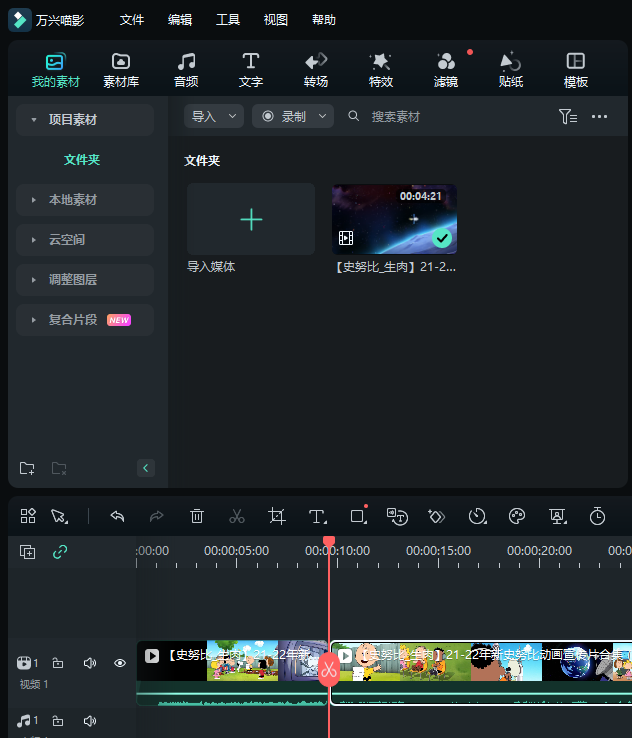
步骤二:
直接使用鼠标拖拽的方式将视频拉倒时间线上,然后点击右上方的【导出】按钮进入参数设置面板。
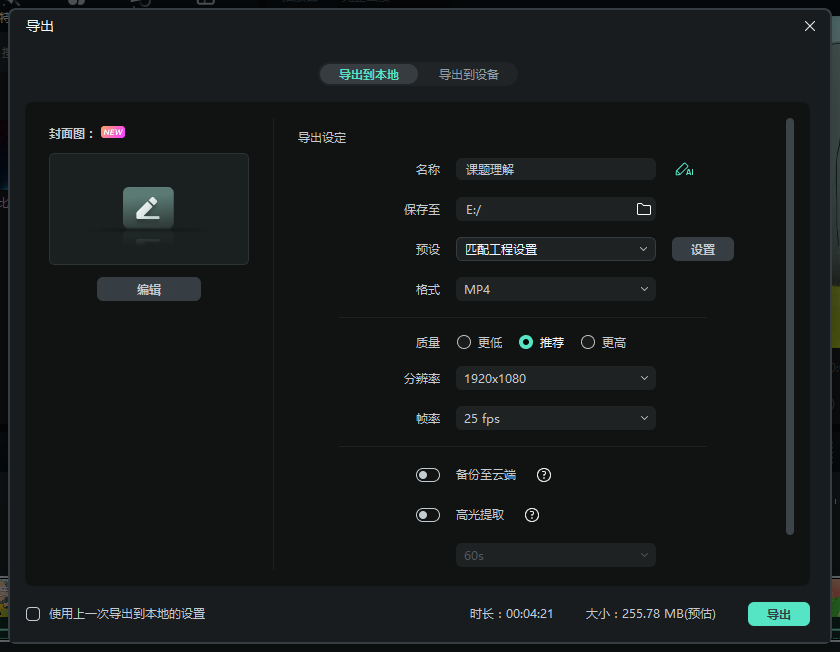
步骤三:
点击预设栏目的【设置】按钮,然后调整视频和音频的【编码器】参数,同时在【压缩质量】中选择【高】,这样就能确保压缩视频的同时不影响视频质量。
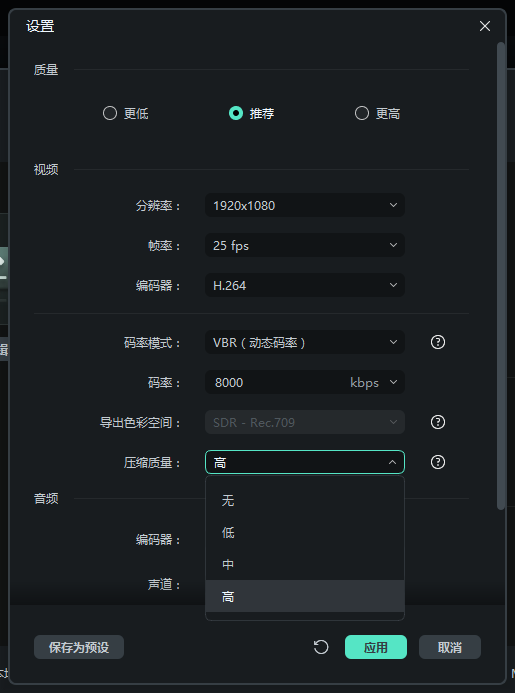
刚才介绍视频压缩后大小为什么不变时,提到同样的视频会因为格式不同而呈现的大小不同,因此我们还可以通过万兴喵影改变视频格式,这样也可以在不改变视频内容的前提下降低视频大小实现压缩视频的目的:
步骤一:
启动万兴喵影点击【新建项目】按钮进入视频编辑界面,点击左上方的【导入】按钮,在窗口中选择要压缩的视频文件导入。
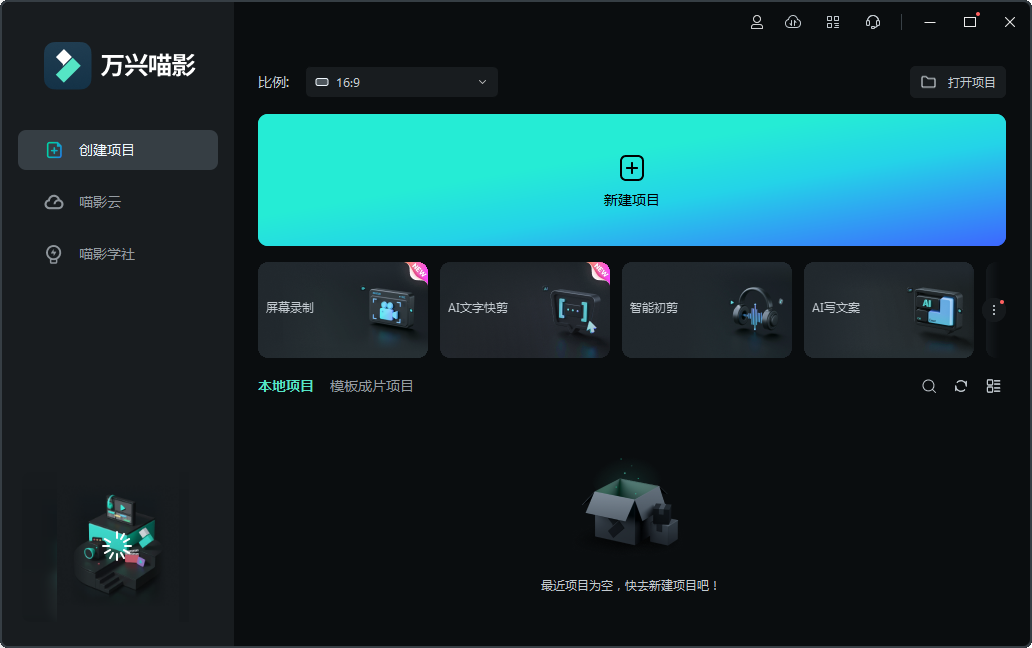
步骤二:
将视频文件拖拽到时间线上后,点击右上方的【导出】按钮,然后在面板中设置导出格式,这里格式已经是MP4格式,我们还可以选择AV1MP4 格式再次降低视频大小。
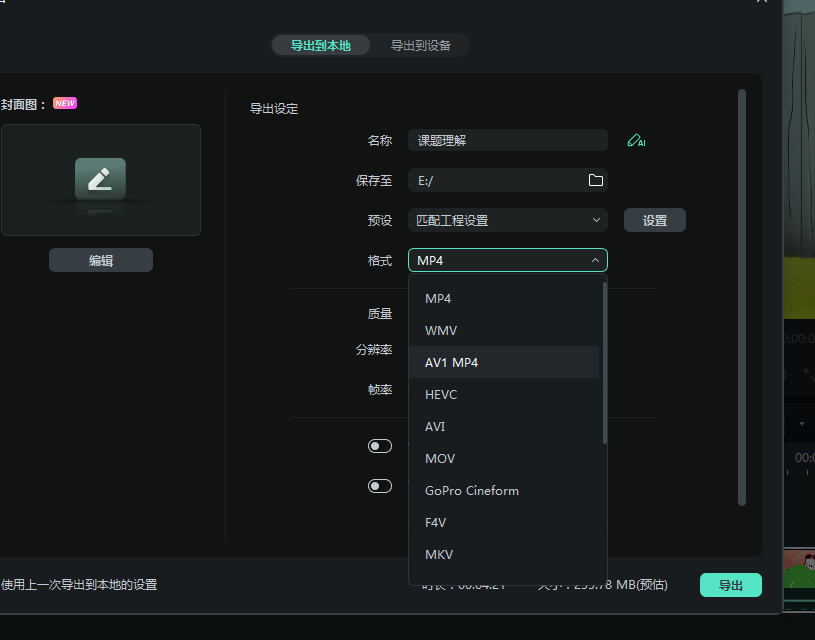
步骤三:
其他参数设置后点击【导出】按钮即可保存该视频。
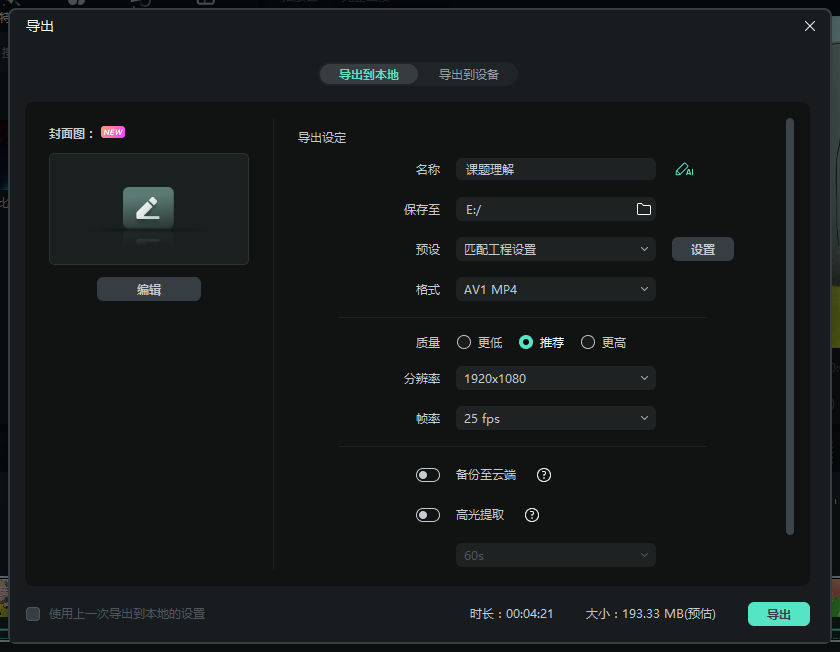
针对视频压缩后大小为什么不变这类问题,如果我们可以根据实际需求裁剪视频的话,往往就能实现视频文件变小的目的,使用万兴喵影也可以轻松实现视频剪辑,其操作流程如下:
步骤一:
启动万兴喵影后点击【新建项目】后,点击左上方的【导入】按钮,选择要压缩的视频导入媒体库。
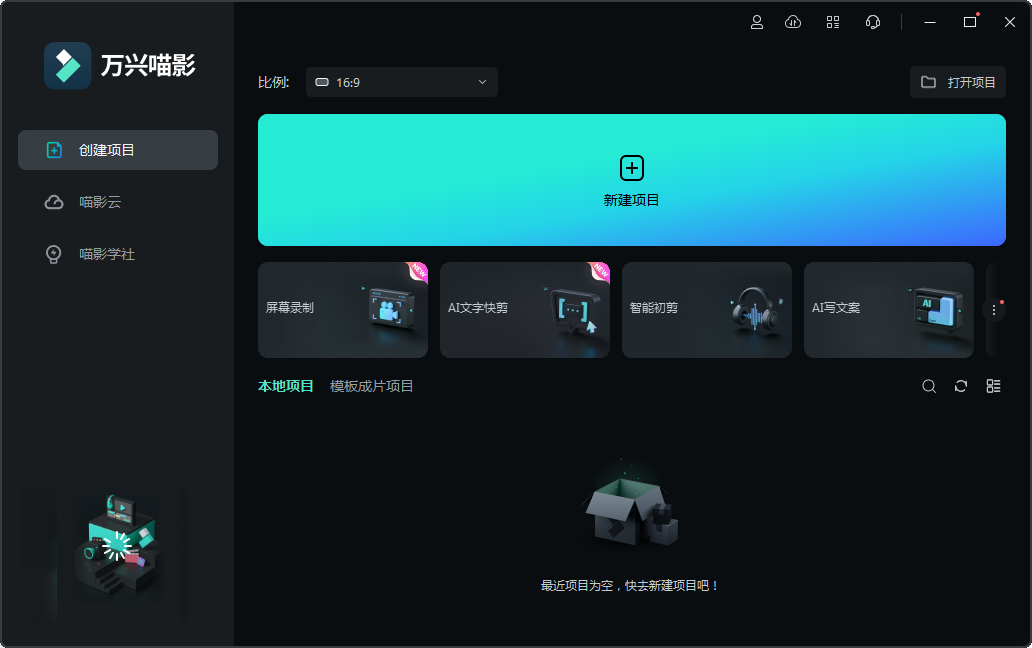
步骤二:
直接拖拽视频到时间线后,移动红色游标到裁剪位置,点击【剪刀】按钮即可剪断视频,选中要删除的片段右击选择【删除】按钮即可删除无用素材。
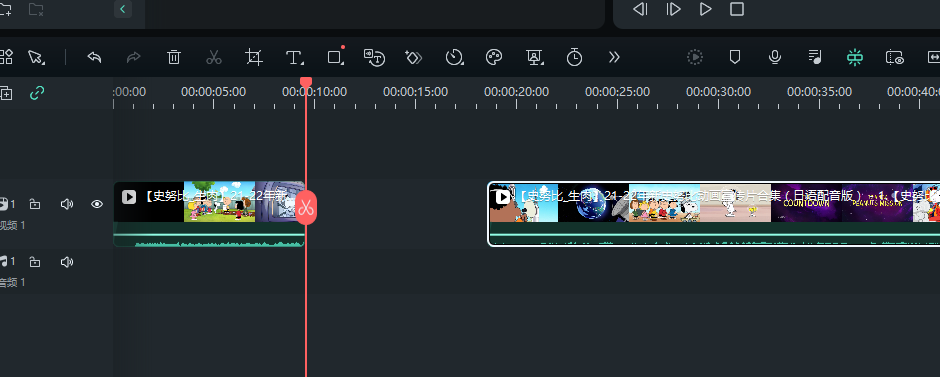
步骤三:
点击右上方的【导出】按钮再设置导出参数,点击【导出】按钮即可保存该视频。
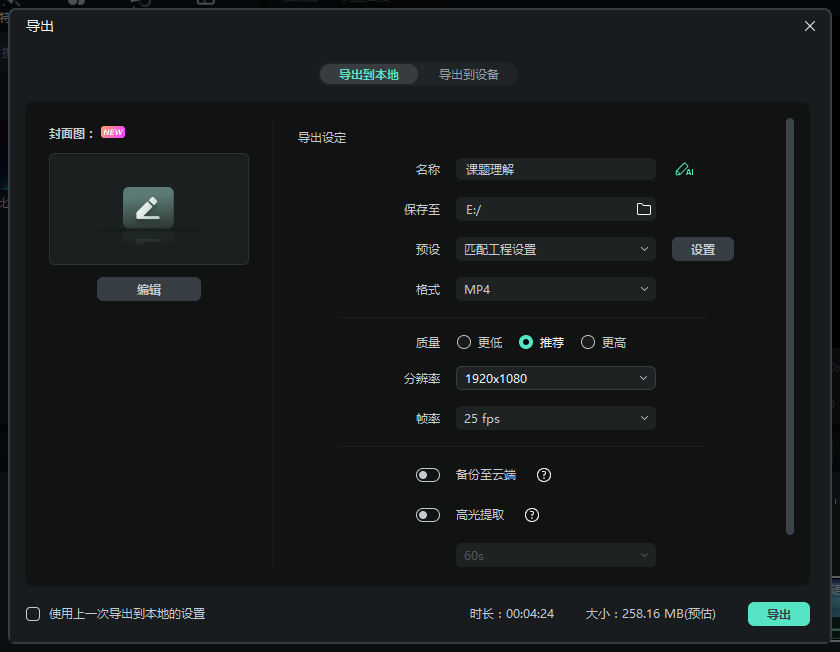
以上介绍了视频压缩后大小为什么不变的原因,同时罗列了三种降低视频大小的方法,对于经常剪辑视频的用户而言掌握这些方法就能在不影响视频品质的前提下降低视频文件大小。









